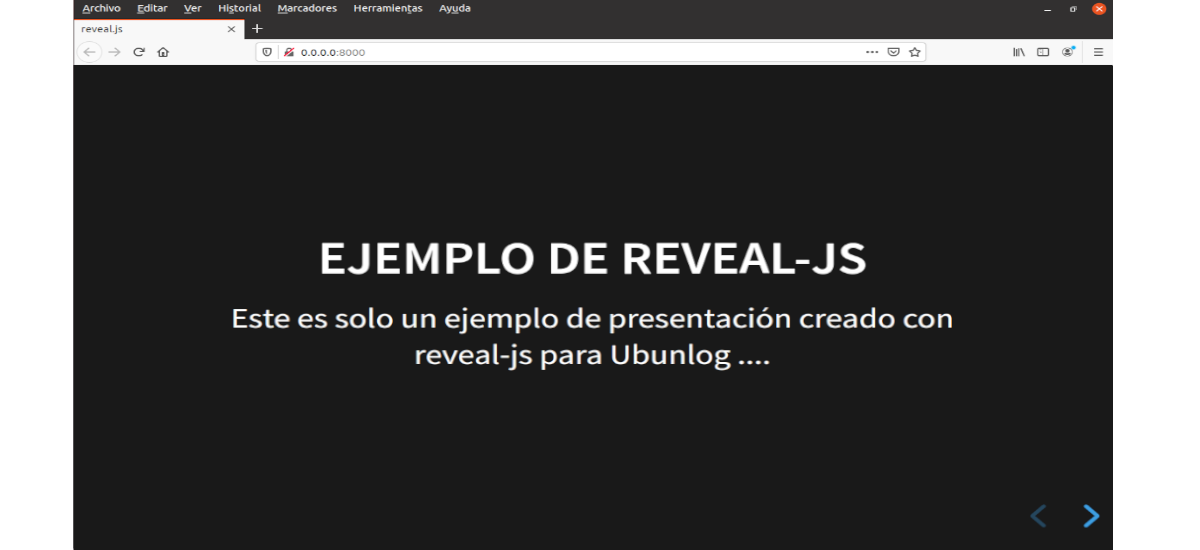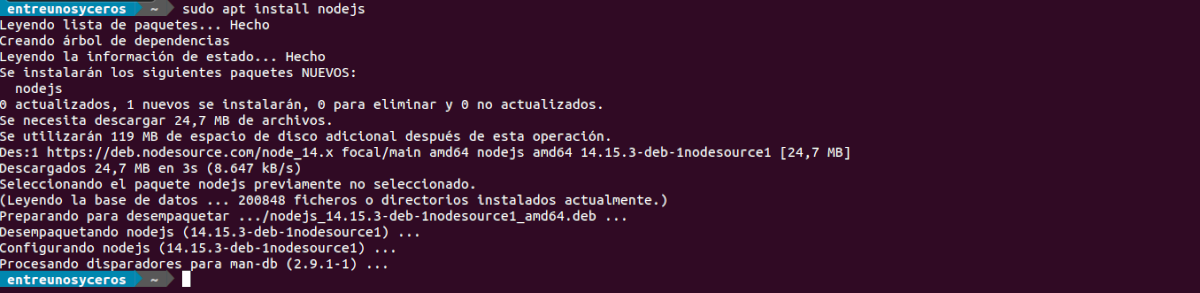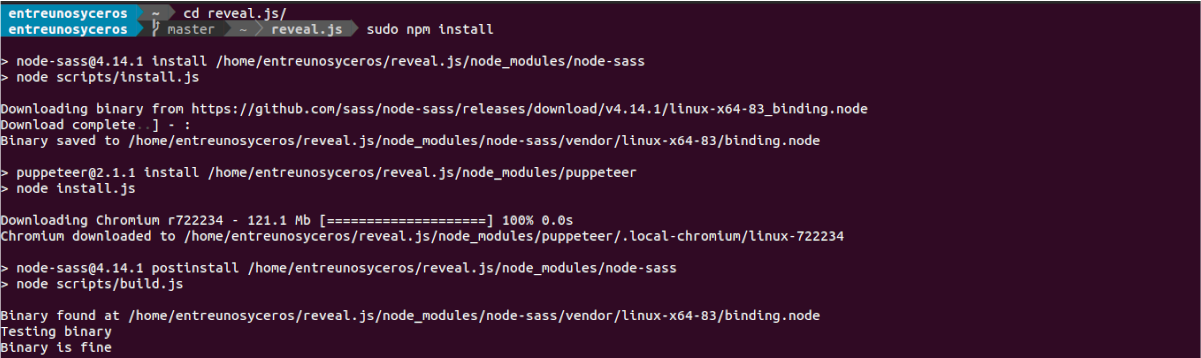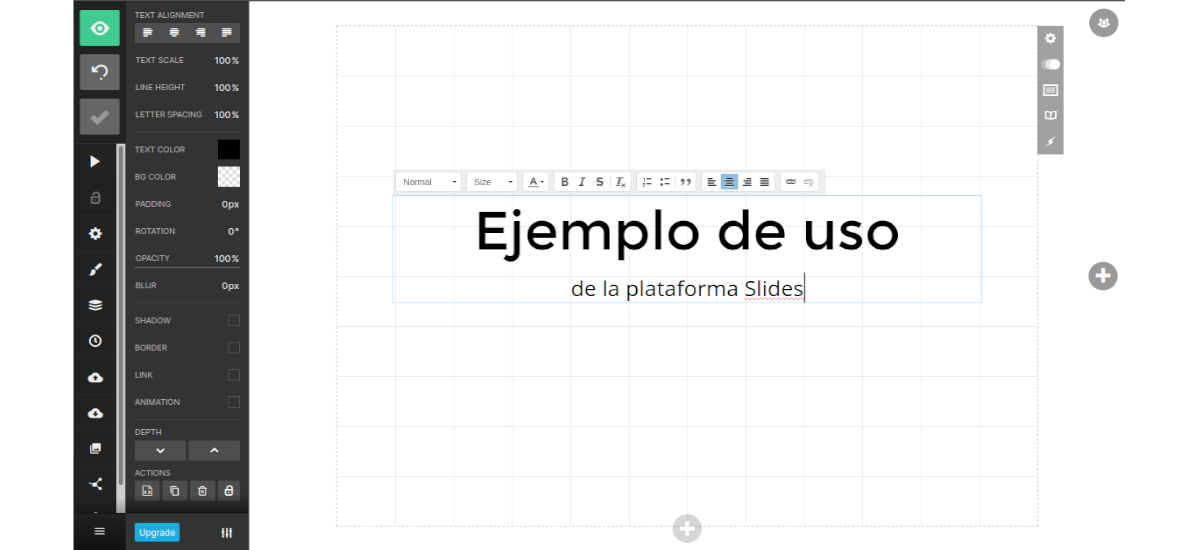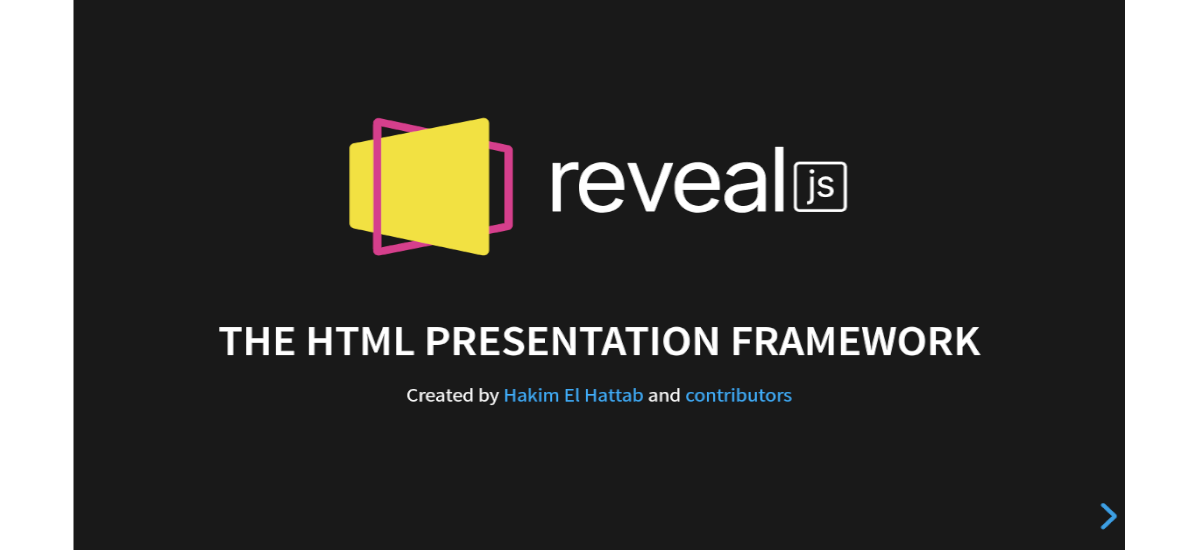
Seuraavassa artikkelissa aiomme tarkastella Reveal.js-tiedostoa. Tämän ohjelmiston avulla meillä on mahdollisuus luoda esityksiä HTML: n ja CSS: n avulla. Se on avoimen lähdekoodin HTML-esityskehys, jonka avulla kuka tahansa selaimella varustettu käyttäjä voi luoda esityksiä sekä käyttää kaikkia kehyksen tarjoamia toimintoja ilmaiseksi.
Perusasetukset on tarkoitettu vain esitysten luomiseen. Täydellinen kokoonpano antaa meille pääsyn kaikkiinrev.js: n toimintoihin ja laajennuksiin, puhujan muistiinpanoihin sekä fontin muutoksiin tarvittavat kehitystehtävät.
Rev.js: n kanssa tehdyt esitykset perustuvat avoimeen verkkoteknologiaan. Se tarkoittaa, että mitä voimme tehdä verkossa, meidän pitäisi pystyä tekemään se myös esityksessämme. Voimme muuttaa tyylejä CSS: llä, sisällyttää ulkoisen verkkosivun iframe-kehyksellä tai lisätä oman mukautetun käyttäytymisemme JavaScript-sovellusliittymä mitä tarjoat.
Tässä kehyksessä on laaja valikoima ominaisuuksia, kuten sisäkkäiset diat, tuki Hinnanalennus, automaattinen animaatio, PDF-vienti, puhujan muistiinpanot, LaTeX-tuki ja syntaksin korostus.
Reveal.js Ubuntu 20.04: ssä
Ennen Reveal.js-asennuksen aloittamista on välttämätöntä, että asennamme ensin tarvittavat paketit. Tätä varten meidän on avattava pääte (Ctrl + Alt + T) ja suoritettava seuraava komento siinä:
sudo apt install curl gnupg2 unzip git
Seuraava vaihe, jonka meidän on tehtävä, on asenna NodeJS-versio 14, vaikka myös version 10 pitäisi toimia. Tätä varten meidän on lisättävä nodejs-arkisto, jonka voimme tehdä kirjoittamalla samaan päätelaitteeseen:
curl -sL https://deb.nodesource.com/setup_14.x | sudo bash -
Tämä aloittaa koko arkiston lisäämisen GPG-avaimen kanssa. Kun prosessi on valmis, voimme asenna NodeJS seuraavalla komennolla:
sudo apt install nodejs
Kun asennus on valmis, voimme tarkista NodeJS: n asennettu versio seuraavan komennon suorittaminen:
node -v
Lataa ja asenna Reveal.js
Tässä vaiheessa on aika aloittaa lataus. Voit tehdä tämän kloonaa Reveal.js-arkisto Gitin avulla. Tätä varten meidän on vain avattava pääte (Ctrl + Alt + T) ja suoritettava seuraava komento:
git clone https://github.com/hakimel/reveal.js.git
Kun kloonaus on valmis, löydämme tietokoneeltamme kansion nimeltä revel.js. Voit käyttää sitä e asenna sovellus, meidän on käytettävä vain seuraavia komentoja päätelaitteessa (Ctrl + Alt + T):
cd reveal.js sudo npm install
Kun kaikki sovelluksen riippuvuudet on asennettu, voimme nyt suorittaa sen seuraavalla komennolla:
npm start
Aikaisempi komento ilmoittaa, että palvelu tarjotaan portin 8000 kautta, joka on oletusportti, sekä palvelimen IP-osoite. Meidän on vain pakko avaa suosikkiselaimesi ja siirry http://ip-servidor:8000. Tässä suunnassa näemme paljastuksen.js oletusesityksen, mikä osoittaa asennuksen onnistuneen.
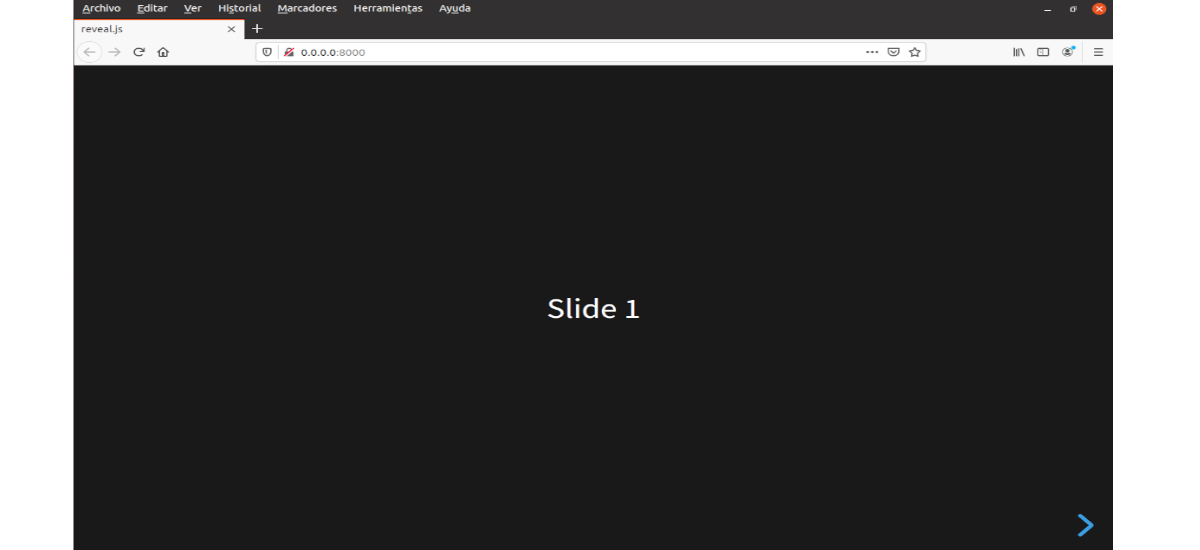
Pystymme myös vaihda porttia –portilla seuraavasti:
npm start -- --port=8001
Kun opens.js on asennettu, on hyvä viitata sen oppaisiin Merkintävaihtoehdot ja kokoonpano hienosäätää tätä kehystä. Saat lisätietoja siitä, miten paljastaa.js asennetaan käyttäjät voivat myös tutustua sivu GitHubissa projektin.
Reveal.js on vaihtoehto PowerPointille esitysten luomiseen, joita voimme käyttää koulutuksessa tai jopa työssä. Noudattamalla tämän artikkelin ohjeita kuka tahansa käyttäjä voi asenna tämä ohjelma Ubuntu 20.04 -järjestelmään. Kuka tahansa voi luoda upeita esityksiä HTML: n ja CSS: n avulla.
Jos haluat tietää enemmän tämän sovelluksen käytöstä, projektin verkkosivustolla käyttäjät voivat ota yhteys viralliset asiakirjat. Siinä sen luoja näyttää meille, kuinka voimme työskennellä tämän työkalun kanssa hyvin yksinkertaisella ja nopealla tavalla.
Jos olet kiinnostunut nauttimaan paljastuksen.js eduista kirjoittamatta HTML: ää tai Markdownia, luoja tarjoaa meille myös mahdollisuuden testata slides.com. Tämä on visuaalinen muokkausohjelma ja foorumi, jossa on kaikki felf.js-toiminnot.